
Hvis du forsøger at holde op med nyhederne, kan du finde den overvældende at have så mange steder at kigge efter det. Med Google Clock-appen på Android kan du få nyheden Læs højt med din alarm.
Det Google Clock. App til Android har Google Assistant. integration indbygget. Det betyder, at den kan konfigureres til at udløse rutiner sammen med dine alarmer . Det er en smuk praktisk funktion, der kan gøre nogle seje ting.
RELATEREDE: Sådan hører du en vejrudsigt med din alarm på Android
For at komme i gang skal du åbne ur-appen og trykke på knappen "+" for at oprette en alarm.
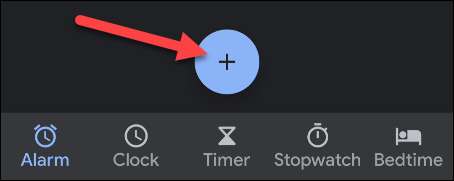
Vælg tiden for din alarm for at gå ud (sørg for at tjekke AM eller PM.) Og tryk på "OK".
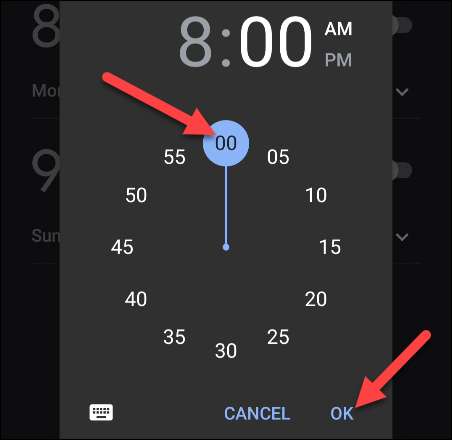
Når du har valgt en tid, er der et par ekstra muligheder for alarmen. Du kan vælge hvilke dage det skal gentages, vælg en alarm lyd osv. Det, vi leder efter, er "+" knappen ud for "Google Assistant Rutine."
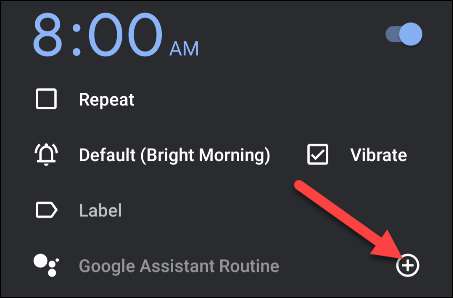
Google Assistant Routine Creation-skærmen åbnes med nogle få forudindstillinger. Du vil måske beholde nogle af disse, men den, som vi leder efter, er "Play the News." Tryk på pilikonet for at tilpasse nyhedskilderne.
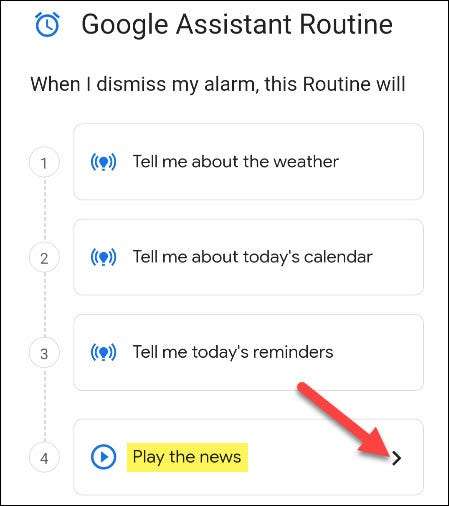
Den første ting at gøre er at bestemme, hvordan nyheden vil blive præsenteret for dig. Rul ned og tryk på "Skift nyhedsafspilningslisteformat."
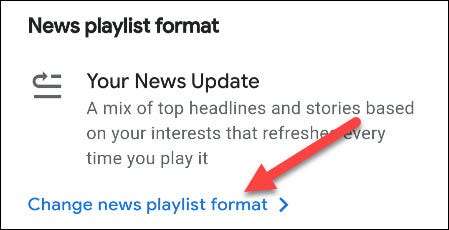
Der er to muligheder her, og hver enkelt er oprettet lidt anderledes:
- Din nyhedsopdatering: En blanding af overskrifter baseret på dine interesser. De bliver nye hver gang du lytter.
- Nyheder briefinger: Overskrifter fra de kilder, du vælger, i den rækkefølge, du vælger.
Vælg en og tryk på "Gem".
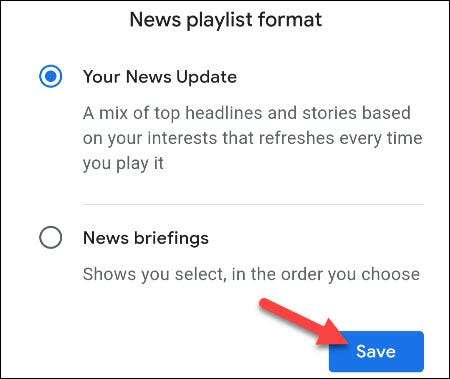
Hvis du vælger "Din nyhedsopdatering", skal du bruge søgefeltet for at finde nogen specifikke nyhedskilder, som du gerne vil tilføje.

Tryk på STAR-ikonet for at følge en ny kilde.
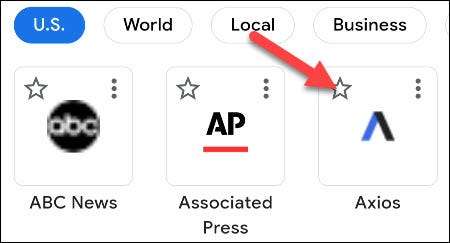
Vælg bagpilen i øverste venstre hjørne, når du er færdig med at tilføje nyhedskilder.

Hvis du vælger "News Briefings", vil du se en "Tilføj shows" -knap.
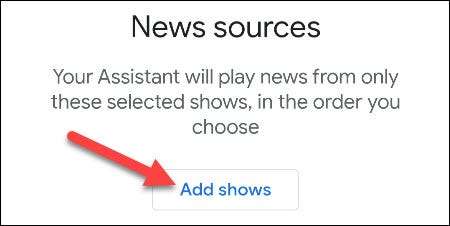
Tryk på STAR-ikonet for at tilføje et show til din briefing.
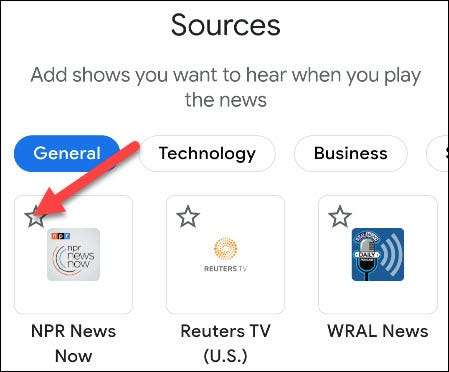
Vælg bagpilen, når du har valgt alle de viste shows.

Endelig kan du få fat i håndtagene ved siden af showtitlerne og trække dem op eller ned for at tilpasse den rækkefølge, de vil spille.

Tryk på bagpilen for at færdiggøre nyhedsformatet og vende tilbage til rutinemæssig setup.

Som tidligere nævnt er der nogle andre handlinger, der er anført i rutinen. Hvis du gerne vil fjerne nogen af disse handlinger eller ændre den rækkefølge, de vil blive reciteret, skal du trykke på blyantikonet.
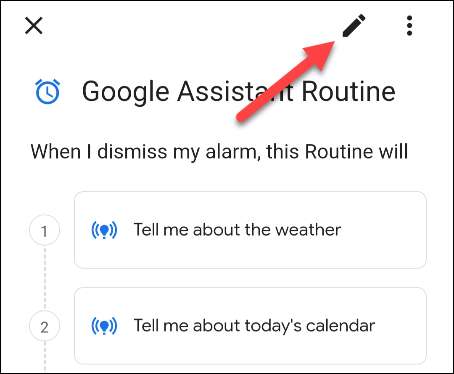
Nu kan du slette en handling ved at trykke på papirkurven, kan ikonet, eller du kan få fat i håndtagene for at omarrangere det. Vælg "DONE", når du er færdig.
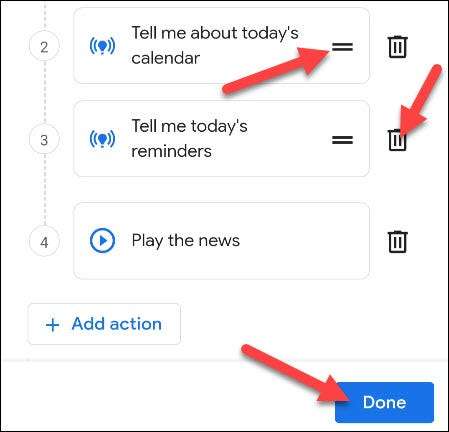
Tryk på "Gem" for at bekræfte rutinen.
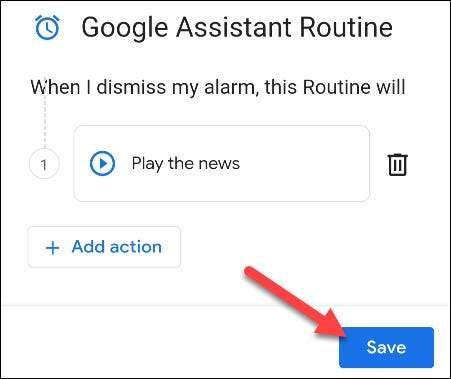
Endelig vil en pop op-besked spørge, om du vil tillade Google Assistant at udføre disse handlinger, mens skærmen er låst. Tryk på "Tillad."
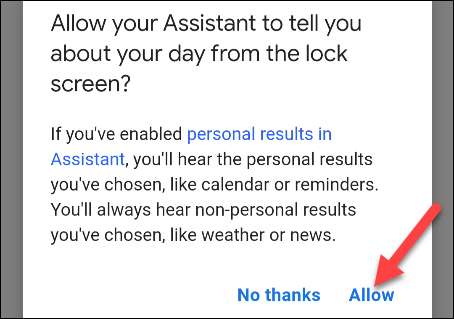
Du vil nu se, at "Google Assistant Routine" er aktiveret. Hvis du vil fjerne rutinen fra din alarm, skal du blot trykke på knappen "-".
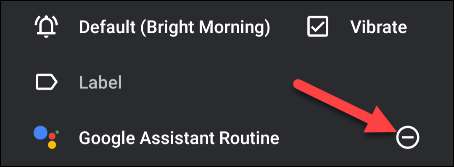
Du er færdig! Nyhedsoverskrifterne vil nu blive reciteret, efter at din alarm slukker. Ikke mere blændende dig selv med din telefon første ting om morgenen for at se, hvad der skete natten over.







